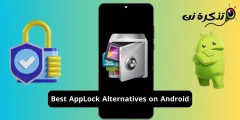واٹس ایپ کسی طریقے سے بھیجی گئی آپ کی تصاویر اور ویڈیوز کے معیار کو خراب کرنے سے تنگ ہیں؟ اگر آپ اس مسئلے کا شکار ہیں تو مزید پریشان نہ ہوں، کیونکہ اس ٹیوٹوریل کے ذریعے آپ اس کے بارے میں جانیں گے۔ واٹس ایپ پر اصلی کوالٹی میں تصاویر اور ویڈیوز کیسے بھیجیں۔.
کہاں WhatsApp کے تصاویر اور ویڈیوز کو ان کا سائز کم کرنے اور صارفین کے لیے انہیں ڈاؤن لوڈ کرنا آسان بنانے کے لیے کمپریس کریں۔ لہذا، اگر آپ سوچ رہے ہیں کہ آپ کے دوست کو اچھی کوالٹی میں بھیجنے پر پکسلیٹ والی تصویر کیوں ملتی ہے، تو کمپریشن اس کی وجہ ہے۔
واٹس ایپ واحد ایپ نہیں ہے جو ایسا کرتی ہے۔ زیادہ تر سوشل میڈیا پلیٹ فارمز صارفین کو تیز تر اور ہموار تجربہ فراہم کرنے کے لیے تصاویر اور ویڈیوز کی ریزولیوشن اور معیار کو کم کرتے ہیں۔
تاہم، کچھ معاملات ایسے ہوتے ہیں جہاں تصاویر یا ویڈیوز کو ان کا اصل معیار برقرار رکھنا چاہیے۔ اس کی وجہ یہ ہو سکتی ہے کہ آپ کا دوست آپ کی لی گئی گروپ فوٹوز کا ہائی ریزولوشن ورژن چاہتا ہے۔ یا آپ کو ایک بڑی اسکرین پر ڈسپلے کے لیے ڈیزائن کردہ کاروباری پروجیکٹ کی تصاویر کی ضرورت ہے۔ وجہ کوئی بھی ہو، واٹس ایپ پر اصل معیار میں تصاویر اور ویڈیوز بھیجنے کا ایک طریقہ موجود ہے۔
معیار کو برقرار رکھنے کے لیے تصاویر اور ویڈیوز کو "دستاویزات" کے طور پر بھیجیں۔
WhatsApp دستاویزات پر کمپریشن لاگو نہیں کرتا ہے۔ دستاویزات صرف ورڈ، ایکسل یا پی ڈی ایف فائلوں تک محدود نہیں ہیں۔ جہاں آپ کوالٹی کو برقرار رکھتے ہوئے اصل ریزولوشن میں بھیجنے کے لیے دستاویزات کے طور پر تصاویر، ویڈیوز اور دیگر فائل کی اقسام بھیج سکتے ہیں۔ آپ کو واٹس ایپ پر اپنی تصاویر یا ویڈیوز بطور دستاویز کیسے بھیجیں۔ اس طرح اسے بطور دستاویز بھیجنے سے اس کا اصل معیار برقرار رہے گا۔
واٹس ایپ پر تصاویر بطور دستاویز کیسے بھیجیں؟
- پہلا ، ایک WhatsApp چیٹ کھولیں جس کے لیے آپ تصاویر یا ویڈیوز بھیجنا چاہتے ہیں۔.
- اس کے بعد ، پیپر کلپ یا منسلکہ آئیکن کو تھپتھپائیں۔.
پیپر کلپ یا منسلکہ آئیکن کو تھپتھپائیں۔ - پھر، دستاویز کو منتخب کریں.
WhatsApp ان فائلوں کی فہرست پیش کرے گا جنہیں آپ بھیجنے کے لیے پکڑ سکتے ہیں۔ - کھولنے کے لیے دوسرے دستاویز براؤزر پر کلک کریں۔ فائل مینیجر ایپ.
دیگر دستاویزات کے براؤزر پر کلک کریں۔ - اب اس فولڈر میں براؤز کریں جہاں آپ نے بھیجنے کے لیے تصاویر/ویڈیوز کو محفوظ کیا ہے۔
زیادہ تر فونز پر کیمرے کی تصاویر ایک "فولڈر" میں ہوتی ہیںکیمرے < DCIM". - انتخاب شروع کرنے کے لیے ایک تصویر کو تھپتھپائیں اور تھامیں۔ پھر ان تمام تصاویر پر ٹیپ کریں جنہیں آپ بھیجنا چاہتے ہیں۔
ان تمام تصاویر پر کلک کریں جنہیں آپ بھیجنا چاہتے ہیں۔ - بٹن پر کلک کریں "تحدیدانتخاب کے عمل کو ختم کرنے کے لیے سب سے اوپر۔
- پھر بٹن دبائیں۔بھیجیںختم کرنے اور بھیجنے کے لیے WhatsApp تصدیقی ونڈو میں۔
بھیجیں واٹس ایپ کنفرمیشن ونڈو پر بھیجیں بٹن دبائیں۔
وصول کنندہ کو تصاویر اسی طرح موصول ہوں گی جس طرح وہ عام طور پر دستاویزات وصول کرتے ہیں۔ واٹس ایپ اصل فائل کے نام کے ساتھ ساتھ اس کا سائز بھی دکھائے گا۔
دستاویزات کے لیے تصاویر کا پیش نظارہ دستیاب نہیں ہے، جس کے لیے صارف کو انفرادی فائلوں کو ڈاؤن لوڈ اور کھولنے کی ضرورت ہوتی ہے۔
اس طرح آپ نے واٹس ایپ پر اصلی کوالٹی میں تصاویر اور ویڈیوز بھیجنے کا طریقہ سیکھ لیا ہے۔
آپ کے بارے میں سیکھنے میں بھی دلچسپی ہو سکتی ہے:
- مالک کو جانے بغیر واٹس ایپ اسٹیٹس کو کیسے دیکھیں
- اینڈرائیڈ فونز کے لیے بہترین واٹس ایپ ویڈیو کال ریکارڈر ایپس
- اینڈرائیڈ کے لیے بہترین مفت واٹس ایپ اسٹیٹس ڈاؤنلوڈر ایپس
ہم امید کرتے ہیں کہ آپ کو یہ مضمون آپ کے لیے مفید معلوم ہوگا۔ واٹس ایپ پر اصلی کوالٹی میں تصاویر اور ویڈیوز کیسے بھیجیں۔. تبصرے میں ہمارے ساتھ اپنی رائے اور تجربہ شیئر کریں۔